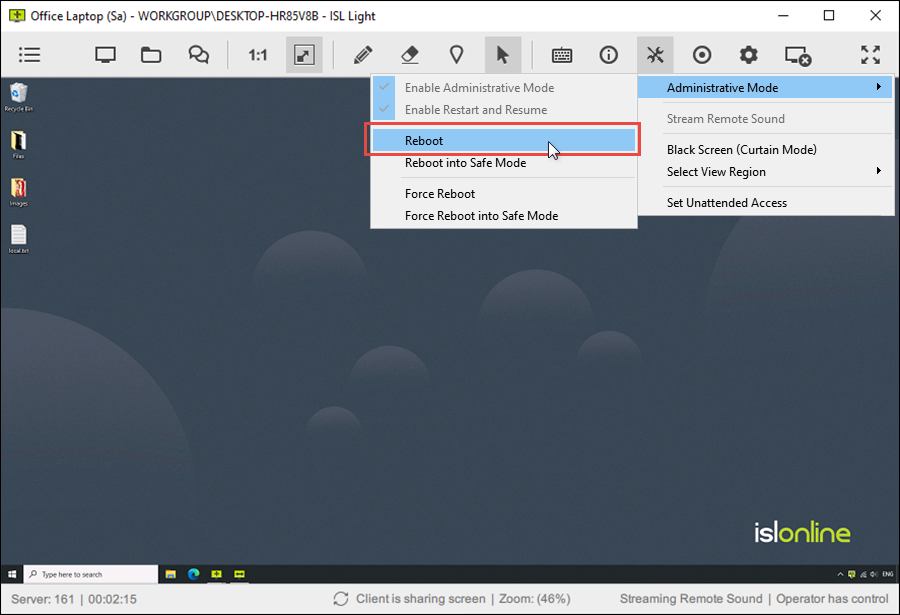Mode Administratif
Le mode administratif d'ISL Online permet une interaction transparente avec l'UAC Windows sur un ordinateur distant et fournit un accès facile à n'importe quel ordinateur avec des droits d'administrateur.
Par défaut, ISL Light n'a pas besoin d'autorisations d'administrateur pour s'exécuter. Cependant, si vous souhaitez exécuter des commandes de support étendues, vous devrez élever les autorisations.
Avec les privilèges administratifs activés, vous pouvez envoyer CTRL-ALT-SUPPR à l'ordinateur d'un client, installer un nouveau logiciel sur l'appareil distant, le redémarrer (même en mode sans échec), le et demander un écran noir, empêchant l'interférence de l'utilisateur et permettant un travail plus privé.
Remarque
Le mode administratif et toutes ses fonctionnalités ne peuvent actuellement être activés que sur la version Windows d'ISL Light. Les versions Linux et Mac d'ISL Light peuvent activer le mode administratif et toutes ses fonctionnalités lorsque le côté distant utilise le système d'exploitation Windows. Cependant, vous pouvez effectuer de manière transparente des tâches administratives sur un ordinateur Mac ou Linux distant, car vous verrez les boîtes de dialogue d'authentification par défaut.
Activer le mode administratif
Remarque
Le mode administratif est activé par défaut pour l'accès sans surveillance (ISL AlwaysOn)
Lorsque vous êtes dans un session de support à distance avec un client, cliquez sur l'icône "Outils" et sélectionnez "Mode administratif" dans la liste déroulante, puis "Activer le mode administratif" dans la liste déroulante suivante.
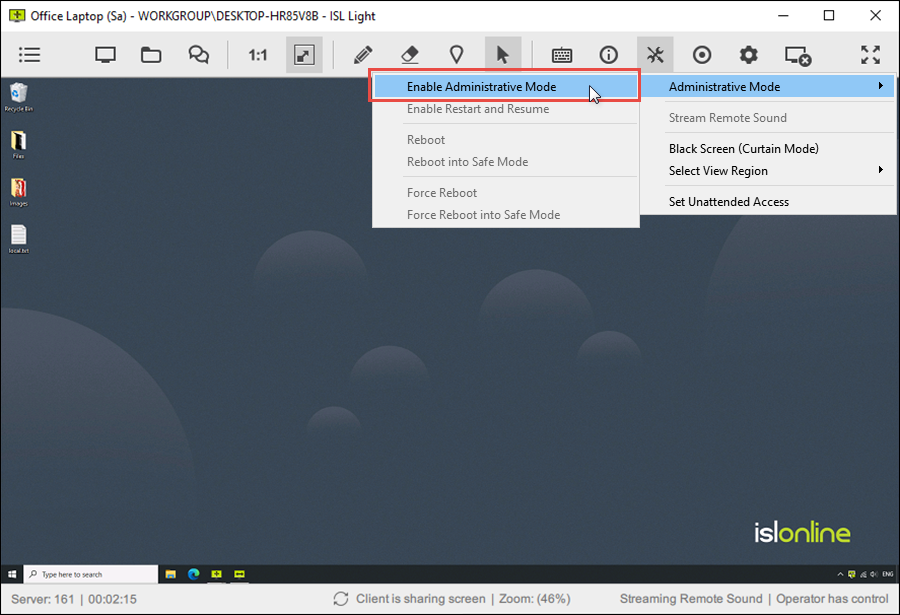
Il y a deux scénarios possibles:
a.) Le compte d'utilisateur distant N'A PAS de droits administratif
Lorsque le compte d'utilisateur actuel sur l'ordinateur du client n'a pas de droits administratif, l'activation du mode administratif ouvrira une fenêtre qui vous invite (l'opérateur) à saisir le nom d'utilisateur et le mot de passe, ou vous permet de cocher une case pour demander au client d'entrer les informations d'identification de leur côté, vous accordant un accès avec des droits d'administration.
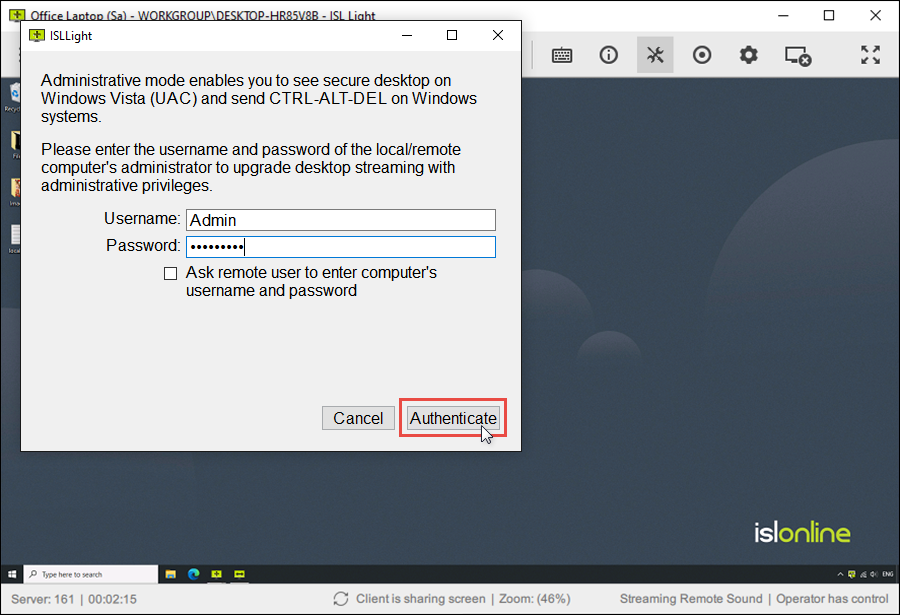
Après avoir fourni les informations d'identification d'administrateur correctes, une invite UAC apparaîtra sur l'ordinateur distant. Cette invite doit être confirmée par l'utilisateur distant en cliquant sur "Oui". Une fois cela confirmé, l'opérateur pourra voir toutes les futures invites UAC au cours de cette session. Veuillez noter que les boîtes de dialogue UAC ont un délai d'attente de deux minutes. Si l'utilisateur distant ne confirme pas l'UAC dans les deux minutes, la demande échouera et le mode administrateur ne sera pas activé.
b.) Le compte d'utilisateur distant A des droits administratif
Si le compte d'utilisateur actuel sur l'ordinateur distant dispose de droits d'administration, le client doit recevoir une invite lui demandant d'accorder des privilèges d'administrateur à ISL Light.
Activer Redémarrage et reconnexion
ISL Light vous permet de redémarrer des ordinateurs et des serveurs distants, de changer d'utilisateur ou de vous déconnecter et de vous reconnecter automatiquement sans que l'utilisateur distant n'ait à faire quoi que ce soit. Pour ce faire, vous devez activer la fonction Redémarrer et reprendre dans la section Outils.
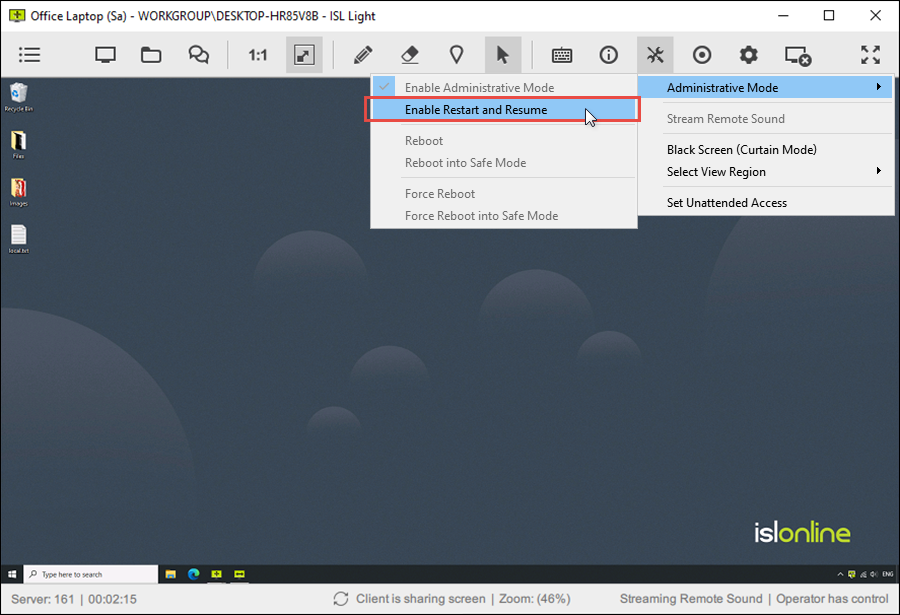
Options de redémarrage et reprise
Après avoir activé la fonction Redémarrer et reprendre, vous auriez plusieurs options :
- Redémarrer - Demander le redémarrage de l'ordinateur distant. Après 60 secondes, la machine distante redémarrera et se reconnectera à la session.
- Redémarrer en mode sans échec - Demander le redémarrage de l'ordinateur distant. Après 60 secondes, la machine distante redémarre, passe en mode sans échec et se reconnecte à la session.
- Forcer le redémarrage : force le redémarrage de l'ordinateur distant. Tous les programmes actifs seront terminés et ne bloqueront pas l'arrêt. Après 5 secondes, l'ordinateur distant se redémarre et se reconnecte à la session.
- Forcer le redémarrage en mode sans échec : force le redémarrage de l'ordinateur distant. Tous les programmes actifs seront terminés et ne bloqueront pas l'arrêt. Après 5 secondes, l'ordinateur distant redémarre, passe en mode sans échec et se reconnecte à la session.